jQuery技巧:動態在表格中插入新的行

標題:jQuery技巧:動態在表格中插入新的行
在網頁開發中,經常需要動態地在表格中插入新的行,這個功能使用jQuery可以非常簡單地實作。以下將介紹如何利用jQuery來實現動態在表格中插入新的行,並提供具體的程式碼範例。
首先,確保在HTML檔案中引入了jQuery庫,可以透過CDN連結或本地檔案引入。下面是一個簡單的HTML結構,包含一個表格和一個按鈕:
<!DOCTYPE html> <html lang="en"> <head> <meta charset="UTF-8"> <meta name="viewport" content="width=device-width, initial-scale=1.0"> <title>动态在表格中插入新的行</title> <script src="https://code.jquery.com/jquery-3.6.0.min.js"></script> </head> <body> <table id="myTable"> <tr> <th>Name</th> <th>Age</th> </tr> </table> <button id="addRowBtn">新增行</button> </body> </html>
接下來,我們需要寫jQuery程式碼來實作在點擊按鈕時在表格中插入新的行。程式碼如下:
$(document).ready(function() {
$('#addRowBtn').click(function() {
var name = prompt('请输入姓名:');
var age = prompt('请输入年龄:');
var newRow = '<tr><td>' + name + '</td><td>' + age + '</td></tr>';
$('#myTable').append(newRow);
});
});在上面的程式碼中,我們首先在文件載入完成後綁定了按鈕的點擊事件,當按鈕被點擊時,彈出兩個提示框分別輸入姓名和年齡,並將輸入的值拼接成一個新的表格行的HTML程式碼。最後,使用jQuery的append()方法將新行插入到表格中。
現在,我們已經完成了在表格中動態插入新行的功能。您可以將上述HTML和jQuery程式碼複製並貼上到一個HTML檔案中,在瀏覽器中開啟後,點擊按鈕即可測試效果。透過這個範例,希望可以幫助您學習如何利用jQuery來實現動態在表格中插入新的行。
以上是jQuery技巧:動態在表格中插入新的行的詳細內容。更多資訊請關注PHP中文網其他相關文章!

熱AI工具

Undresser.AI Undress
人工智慧驅動的應用程序,用於創建逼真的裸體照片

AI Clothes Remover
用於從照片中去除衣服的線上人工智慧工具。

Undress AI Tool
免費脫衣圖片

Clothoff.io
AI脫衣器

Video Face Swap
使用我們完全免費的人工智慧換臉工具,輕鬆在任何影片中換臉!

熱門文章

熱工具

記事本++7.3.1
好用且免費的程式碼編輯器

SublimeText3漢化版
中文版,非常好用

禪工作室 13.0.1
強大的PHP整合開發環境

Dreamweaver CS6
視覺化網頁開發工具

SublimeText3 Mac版
神級程式碼編輯軟體(SublimeText3)
 PPT表格中插入的圖片調整格式的操作步驟
Mar 26, 2024 pm 04:16 PM
PPT表格中插入的圖片調整格式的操作步驟
Mar 26, 2024 pm 04:16 PM
1.新建一個PPT文件,命名為【PPT技巧】,作為範例。 2、雙擊【PPT技巧】,開啟PPT檔。 3、插入兩行兩列的表格,作為範例。 4.在表格的邊框上雙擊,上方工具列出現【設計】的選項。 5.點選【底紋】的選項,點選【圖】。 6.點選【圖片】,彈出以圖片為背景的填滿選項對話框。 7.在目錄中找到要插入的托,點選確定即可插入圖片。 8.在表格框上右鍵,彈出設定的對話框。 9.點選【設定儲存格格式】,勾選【將圖片平鋪為底紋】。 10.設定【居中】【鏡像】等自己需要的功能,點選確定即可。注意:預設為圖片填充在表格
 將VirtualBox固定磁碟轉換為動態磁碟,反之亦然
Mar 25, 2024 am 09:36 AM
將VirtualBox固定磁碟轉換為動態磁碟,反之亦然
Mar 25, 2024 am 09:36 AM
在建立虛擬機器時,系統會要求您選擇磁碟類型,您可以選擇固定磁碟或動態磁碟。如果您選擇了固定磁碟,後來意識到需要動態磁碟,或者相反,該怎麼辦?好!你可以把一種轉換成另一種。在這篇文章中,我們將看到如何將VirtualBox固定磁碟轉換為動態磁碟,反之亦然。動態磁碟是一種虛擬硬碟,它最初具有較小的大小,隨著您在虛擬機器中儲存數據,其大小會相應增長。動態磁碟在節省儲存空間方面非常高效,因為它們只佔用所需的主機儲存空間。然而,隨著磁碟容量的擴展,可能會稍微影響電腦的效能。固定磁碟和動態磁碟是虛擬機器中常用的
 wps數值如何設定依條件自動變色_wps表格數值設定依條件自動變色的步驟
Mar 27, 2024 pm 07:30 PM
wps數值如何設定依條件自動變色_wps表格數值設定依條件自動變色的步驟
Mar 27, 2024 pm 07:30 PM
1.開啟工作表,找到【開始】-【條件格式】按鈕。 2、點選列選擇,選取將新增條件格式的列。 3.點選【條件格式】按鈕,彈出選項選單國。 4.選擇【突出顯示條件規則】-【介於】。 5、填寫規則:20,24,深填色深綠色文字。 6.確定後,所選列中資料依設定對對應數字文字、單元框加色處理。 7.對於沒有衝突的條件規則,可以重複添加,但對於衝突規則wps則會以最後添加的規則代替先前建立的條件規則。 8.重複新增【介於】規則20-24和【小於】20後的單元列。 9.如需改變規則,剛可以清除規則後重新設定規則。
 layui登陸頁怎麼設定跳轉
Apr 04, 2024 am 03:12 AM
layui登陸頁怎麼設定跳轉
Apr 04, 2024 am 03:12 AM
layui 登入頁面跳轉設定步驟:新增跳轉代碼:在登入表單提交按鈕點選事件中新增判斷,成功登入後透過 window.location.href 跳到指定頁面。修改 form 配置:在 lay-filter="login" 的 form 元素中新增 hidden 輸入字段,name 為 "redirect",value 為目標頁面位址。
 vue中圖片怎麼加入碰事件
May 02, 2024 pm 10:21 PM
vue中圖片怎麼加入碰事件
May 02, 2024 pm 10:21 PM
如何為 Vue 中的圖片新增點擊事件?導入 Vue 實例。建立 Vue 實例。在 HTML 模板中新增圖片。使用 v-on:click 指令新增點擊事件。在 Vue 實例中定義 handleClick 方法。
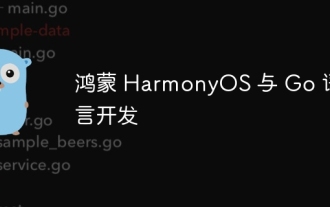 鴻蒙 HarmonyOS 與 Go 語言開發
Apr 08, 2024 pm 04:48 PM
鴻蒙 HarmonyOS 與 Go 語言開發
Apr 08, 2024 pm 04:48 PM
鴻蒙HarmonyOS與Go語言開發簡介鴻蒙HarmonyOS是華為開發的分散式作業系統,而Go是一種現代化的程式語言,兩者的結合為開發分散式應用提供了強大的解決方案。本文將介紹如何在HarmonyOS中使用Go語言進行開發,並透過實戰案例加深理解。安裝與設定要使用Go語言開發HarmonyOS應用,你需要先安裝GoSDK和HarmonyOSSDK。具體步驟如下:#安裝GoSDKgogetgithub.com/golang/go#設定PATH
 C++ 函式在並發程式設計中的事件驅動機制?
Apr 26, 2024 pm 02:15 PM
C++ 函式在並發程式設計中的事件驅動機制?
Apr 26, 2024 pm 02:15 PM
並發程式設計中的事件驅動機制透過在事件發生時執行回呼函數來回應外部事件。在C++中,事件驅動機制可用函數指標實作:函數指標可以註冊回呼函數,在事件發生時執行。 lambda表達式也可以實現事件回調,允許建立匿名函數物件。實戰案例使用函數指標實作GUI按鈕點擊事件,在事件發生時呼叫回呼函數並列印訊息。
 JavaScript 取得網頁元素詳解
Apr 09, 2024 pm 12:45 PM
JavaScript 取得網頁元素詳解
Apr 09, 2024 pm 12:45 PM
答:JavaScript提供了多種取得網頁元素的方法,包括使用id、標籤名、類別名稱和CSS選擇器。詳細描述:getElementById(id):根據唯一id取得元素。 getElementsByTagName(tag):取得具有指定標籤名的元素組。 getElementsByClassName(class):取得具有指定類別名稱的元素組。 querySelector(selector):使用CSS選擇器取得第一個符合元素。 querySelectorAll(selector):使用CSS選擇器取得所有匹配






